在 Apple Vision Pro 上输入文本和使用听写
你可以在 Apple Vision Pro 上使用虚拟键盘键入,以及使用手势选择和编辑文本。
你还可以连接妙控键盘、妙控板或妙控鼠标,或者使用听写通过语音输入文本。
使用虚拟键盘输入文本
轻点文本栏(如“备忘录” App ![]() 中的备忘录或“无边记” App
中的备忘录或“无边记” App ![]() 中的文本框),然后执行以下任一项操作来键入:
中的文本框),然后执行以下任一项操作来键入:
注视每个按键,然后互点手指来键入。
轻触虚拟键盘上的按键(每只手最多用一根手指)。
捏住或者直接按住某个字母(如 A 或 N)时会显示特殊的字符和重音符。
你输入的文本会出现在键盘顶部的预览中。
如果未看到虚拟键盘,请尝试重新居中你的视野,按住数码旋钮即可。某些情况下(例如使用蓝牙键盘时)会显示最小化版的虚拟键盘;若要查看该键盘,请轻点角落处的

如果正在键入密码,你可以在键盘顶部的预览中看到密码。如果你正在共享视野,其他人看不到你所键入的密码。
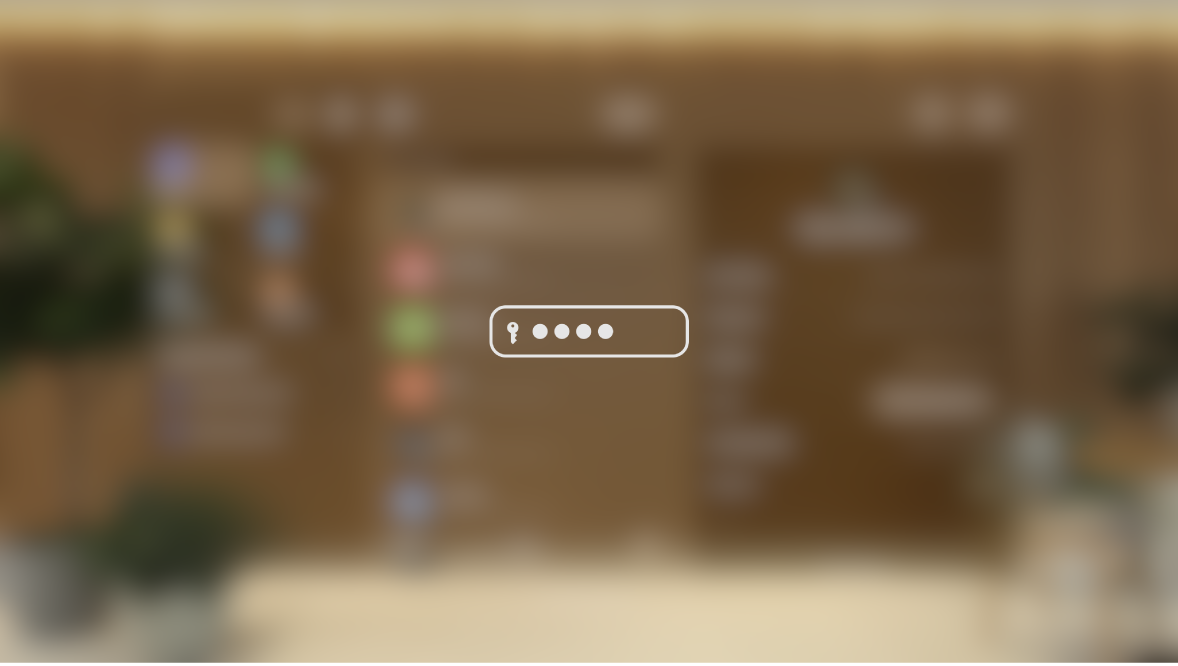
你也可以使用窗口栏来移动键盘,或者捏合并拖移键盘底部的一角来调整其大小。
通过听写输入文本
轻点任何显示的 
【提示】在(Safari 浏览器 ![]() 和“信息”
和“信息”![]() 等位置的)部分文本栏中,你只需注视搜索栏中的
等位置的)部分文本栏中,你只需注视搜索栏中的 
【注】听写功能并不支持所有语言,并非在所有国家或地区都可用,而且功能可能会不同。
在 visionOS 2.4 或更高版本中,你可以在听写时使用命令编辑文本。
使用以下任一命令:
命令 | 结果 | ||||||||||
|---|---|---|---|---|---|---|---|---|---|---|---|
将[文本]更改为[文本] | 将现有字词或短语替换为新字词或短语 | ||||||||||
在[文本]之前/之后插入[文本] | 在现有字词或短语之前或之后插入新字词或短语 | ||||||||||
选择[文本] | 选择字词或短语 | ||||||||||
删除[文本] | 删除字词或短语 | ||||||||||
撤销/重做 | 撤销或重做上一个操作 | ||||||||||
如果不想要注视 
![]() >“眼与手”,然后关闭“注视听写”。
>“眼与手”,然后关闭“注视听写”。
移动、选择和删除文本
执行以下任一项操作:
移动插入点:捏合并拖移它。请确保在当前键入的文本栏或 App 画布中(而不是虚拟键盘顶部的预览中)捏合并拖移。
选择文本:在文本栏中(而不是虚拟键盘顶部的预览中)轻点两下某个字词,然后捏合并拖移所选文本的一端在选择范围中包括更多或更少文本。
删除一些字符:轻点或轻触 Delete 键。捏住或者按住可一次快速删除多个字符。
移除大量文本:选择你要删除的所有文本,然后轻点或轻触 Delete 键。
更改所有键盘的键入辅助选项
你可以更改自动改正和智能标点(例如,两个连字符是否自动变为破折号)等功能的选项。此类设置将应用到虚拟键盘和外接键盘。
前往“设置”
 >“通用”,然后轻点“键盘”。
>“通用”,然后轻点“键盘”。在“所有键盘”下方的列表中,打开或关闭键入功能。